一般来说,咱们Windows系统中的字体都是系统默认设置的, 不管是字型还是字号亦或者粗细、大小、颜色一类的,都是系统默认设置好的,当然,微软在对这些进行设置的时候也是做足了调查的,一般都是比较适中的值,不过咱们也难免不会遇到有用户觉得这些设置的不合理,这不,今天就有一位使用10系统的用户来咨询,说自己的win10电脑中的字体显示十分的不清晰,有时候甚至会觉得看不清楚,那么遇到这样的情况,咱们是否有办法对win10电脑中的字体进行修改呢?下面,小编就来详细的介绍一下吧!
相关推荐:U盘安装xp系统
1.首先,咱们需要返回到win10系统的桌面位置,之后,咱们找到桌面的空白处,点击鼠标右键,在出现的下滑菜单中,咱们点击选择显示设置。
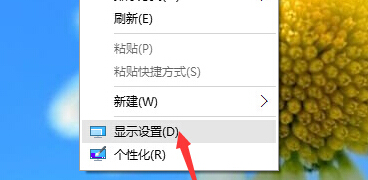
2.接下来咱们就可以看到如下图中所示的窗口了,咱们点击左侧窗口中的显示设置,然后就可以在右侧窗口中找到“高级显示设置”选项了,就在窗口的最下方位置。
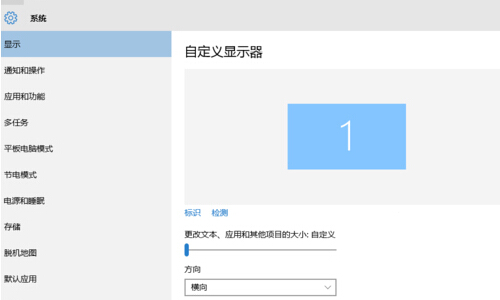
3.咱们点击这个“高级显示设置”,在“高级显示设置”的界面中,咱们点击下方的“文本和其他项目大小的调整的高级选项”,然后在新出现的窗口中,咱们点击“更改项目的大小”下面的“设置自定义缩放级别”。
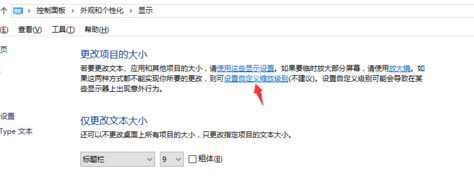
4.在新窗口中,咱们对缩放为正常大小的百分比进行设置,就可以调节字体的大小了。